Là một người yêu thích chơi game trên chiếc PC Linux mạnh mẽ tại văn phòng, tôi cũng khao khát có thể thư giãn trên chiếc ghế sofa êm ái ở phòng khách và thưởng thức những tựa game yêu thích. Tuy nhiên, việc mua một hệ máy console mới chỉ để chơi game ở phòng khách và phải làm quen với một hệ sinh thái game khác không phải là ưu tiên của tôi. Thay vào đó, tôi nhận ra rằng mình hoàn toàn có thể biến chiếc mini PC đang có thành một cỗ máy chơi game dạng console chuyên dụng cho Steam, đặt ngay trong trung tâm giải trí của gia đình. Dưới đây là cách tôi đã thực hiện ý tưởng này và những trải nghiệm thực tế mà nó mang lại, mở ra một không gian giải trí công nghệ đầy tiện lợi ngay tại nhà bạn.
Đặt Ra Các Mục Tiêu Quan Trọng Cho “Console” Linux Của Bạn
Để biến chiếc mini PC thành một console chơi game dễ sử dụng và thú vị nhất có thể, tôi đã đặt ra một vài mục tiêu quan trọng đối với hệ điều hành Linux mà tôi định cài đặt, lý tưởng nhất là không cần quá nhiều cấu hình phức tạp:
- Khởi động thẳng vào Steam: Tôi muốn chiếc mini PC của mình hoạt động như một chiếc console thông thường, tức là khởi động trực tiếp vào một menu cho phép tôi chọn game để chơi. Tôi không muốn phải dừng lại ở màn hình khóa hay một giao diện desktop đòi hỏi thao tác click chuột để bắt đầu.
- Driver Steam cài đặt sẵn: Tôi có một chiếc Steam Controller mà tôi rất thích sử dụng, nhưng một số bản phân phối Linux lại không đi kèm với gói
steam-devicescần thiết để kích hoạt đầy đủ chức năng của nó. Tôi cần bản phân phối phải bao gồm gói này theo mặc định. - Hạn chế tối thiểu việc sử dụng bàn phím và chuột: Mục tiêu của tôi là sử dụng Steam Controller hoặc một tay cầm chơi game khác bất cứ khi nào có thể. Càng ít phải chạm vào bàn phím và chuột, trải nghiệm càng liền mạch.
Tôi biết rằng những điều này đúng với SteamOS trên các thiết bị cầm tay như Steam Deck, vì vậy tôi nghĩ rằng các mục tiêu của mình không hoàn toàn phi lý. Vấn đề chỉ là tìm kiếm và nghiên cứu đúng giải pháp.
 Máy tính mini Tuxedo Nano Pro Gen 13 mạnh mẽ chuyên dụng cho chơi game Linux.
Máy tính mini Tuxedo Nano Pro Gen 13 mạnh mẽ chuyên dụng cho chơi game Linux.
Bước 1: Thay Thế Windows Bằng Bazzite – Hệ Điều Hành Chuyên Game
Tôi đã tìm kiếm trên mạng một giải pháp thay thế SteamOS, và Bazzite chính là cái tên đã xuất hiện. Đây là một bản phân phối Linux mà một số người cài đặt trên Steam Deck của họ. Ngoài ra còn có một số bản phân phối Linux chuyên về game khác, và một vài trong số đó được thiết kế để phù hợp với các thiết lập PC rạp hát tại gia (HTPC) như hệ thống tôi đang xây dựng. Sau khi đã thử Garuda Linux và CachyOS nhưng thấy chúng chưa thực sự đáp ứng được nhu cầu console phòng khách của mình, tôi quyết định tiếp tục với Bazzite.
Bazzite sẽ tùy chỉnh hình ảnh cài đặt dựa trên phần cứng bạn đang sử dụng và môi trường desktop ưa thích của bạn. Tôi vốn đã biết mình thích KDE Plasma hơn Gnome, nên rất vui khi thấy tùy chọn này khả dụng.
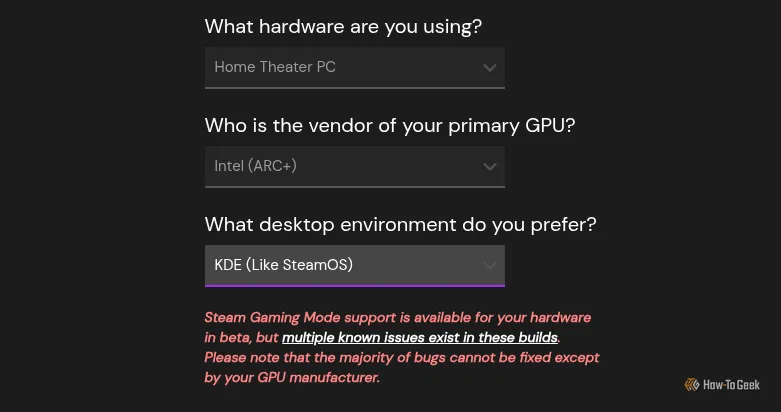 Menu tùy chọn tải xuống Bazzite, cho phép chọn phiên bản phù hợp với phần cứng và môi trường desktop như KDE Plasma.
Menu tùy chọn tải xuống Bazzite, cho phép chọn phiên bản phù hợp với phần cứng và môi trường desktop như KDE Plasma.
Bazzite cung cấp file ISO để tôi tải xuống, và tôi đã ghi nó vào một ổ USB, sau đó cắm vào mini PC và khởi động. Tôi phải vào UEFI để chọn ổ đĩa khởi động. Tôi cũng đã vô hiệu hóa Secure Boot, như tôi thường làm với nhiều bản phân phối Linux khác, mặc dù sau này tôi mới biết rằng việc vô hiệu hóa này là không cần thiết. Bazzite thực sự cho phép bạn đăng ký các khóa đã ký cho Secure Boot ngay trong quá trình cài đặt.
May mắn thay, Steam Controller của tôi đã hoạt động ngay từ đầu. Tuy nhiên, chương trình cài đặt lại không tự động điều chỉnh tỷ lệ hiển thị tốt trên TV phòng khách của tôi.
Có lẽ sẽ dễ dàng hơn nếu tôi cài đặt khi kết nối với một màn hình thông thường trước, nhưng tôi đã quyết tâm kiểm tra toàn bộ trải nghiệm console phòng khách. Vì vậy, trong suốt quá trình cài đặt, tôi đã phải đứng ngay trước TV để có thể nhìn rõ những gì mình đang thao tác.
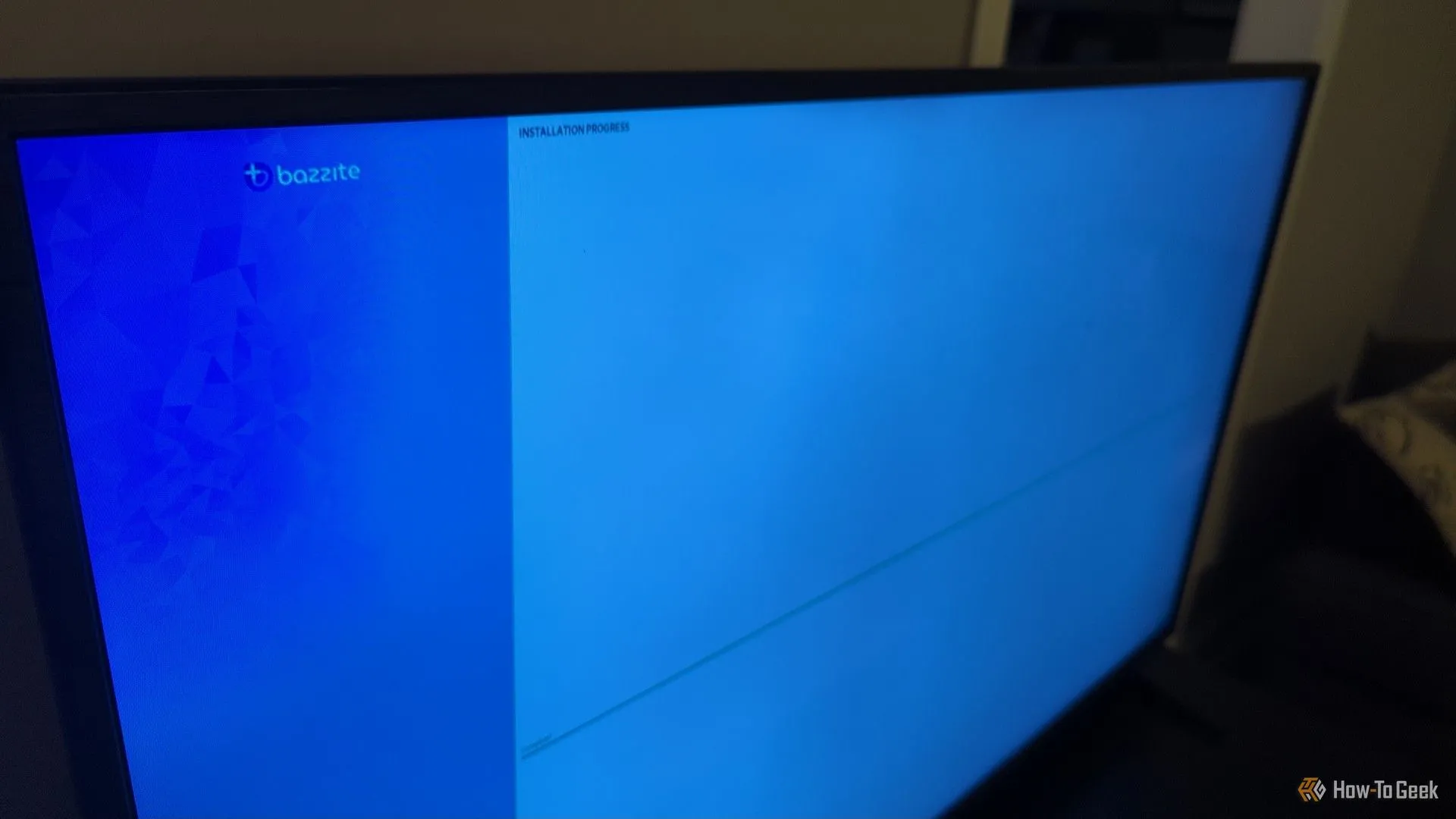 Giao diện cài đặt hệ điều hành Bazzite hiển thị trên màn hình TV lớn trong phòng khách, minh họa trải nghiệm thiết lập console game.
Giao diện cài đặt hệ điều hành Bazzite hiển thị trên màn hình TV lớn trong phòng khách, minh họa trải nghiệm thiết lập console game.
Tuy nhiên, ngay sau khi hoàn tất, tôi đã lập tức tăng tỷ lệ hiển thị trong Chế độ Desktop để có thể nhìn thấy các biểu tượng và các yếu tố giao diện khác từ ghế sofa của mình. Tôi lo lắng rằng việc điều chỉnh tỷ lệ hiển thị có thể ảnh hưởng đến trải nghiệm Steam, nhưng may mắn thay điều đó đã không xảy ra.
Bước 2: Kết Nối Tay Cầm Chơi Game (và Bổ Sung Bàn Phím Mini Tiện Lợi)
Như tôi đã nói, tôi đã xoay sở để hoàn thành việc thiết lập và cài đặt với Steam Controller của mình, nhờ vào việc Bazzite đi kèm với hỗ trợ tích hợp cho các thiết bị Steam. Trên một số hệ điều hành khác, tôi đã phải cài đặt thủ công gói steam-devices.
Tôi đã sử dụng dongle 2.4Ghz của Steam Controller cho việc này, và điều tuyệt vời là nó cho phép Steam Controller đánh thức mini PC khỏi chế độ ngủ. Bằng cách đó, tôi chỉ cần cầm tay cầm lên và bắt đầu chơi chỉ bằng một lần nhấn nút menu Steam.
Tôi cũng đã kết nối tay cầm không dây 8BitDo Pro 2 của mình qua Bluetooth. Nó hoạt động tốt, nhưng không có kết nối USB nào, nó không thể đánh thức mini PC khỏi chế độ ngủ như Steam Controller.
 Tay cầm chơi game không dây 8Bitdo Pro 2 Bluetooth, một phụ kiện quan trọng cho trải nghiệm game console trên Linux.
Tay cầm chơi game không dây 8Bitdo Pro 2 Bluetooth, một phụ kiện quan trọng cho trải nghiệm game console trên Linux.
Tất nhiên, việc tôi sẽ cần sử dụng bàn phím và chuột vào một lúc nào đó là điều không thể tránh khỏi. Tôi có thể lấy một chiếc bàn phím cũ và một con chuột không dây giá rẻ từ kho ra, nhưng tôi không muốn chúng chiếm không gian trên bàn cà phê của mình. Hơn nữa, hai thiết bị ngoại vi với hai dongle USB sẽ chiếm hai cổng USB.
Đó là lý do tại sao cuối cùng tôi đã mua một bộ bàn phím và chuột mini từ Micro Center có kích thước bằng một chiếc điều khiển từ xa. Nó đủ nhỏ để dễ dàng cất đi khi tôi không cần, nhưng vẫn sẵn sàng khi tôi cần gõ một chút trên console của mình.
 Bàn phím mini Rii X1 tích hợp touchpad, giải pháp nhỏ gọn cho việc nhập liệu trên hệ thống console mini PC.
Bàn phím mini Rii X1 tích hợp touchpad, giải pháp nhỏ gọn cho việc nhập liệu trên hệ thống console mini PC.
Bước 3: Cài Đặt Game Từ Nhiều Nguồn Khác Ngoài Steam
Ngoài các tựa game trên Steam, tôi còn sở hữu một số game thông qua Epic Games Store và trên Good Old Games. Trên máy tính để bàn chính của mình, tôi thích cài đặt và quản lý các game đó bằng Heroic Game Launcher. Tuy nhiên, Bazzite lại khuyến nghị và cài đặt sẵn Lutris. Tôi quyết định sẽ thử trải nghiệm của Bazzite và sử dụng phương pháp được khuyến nghị của nó.
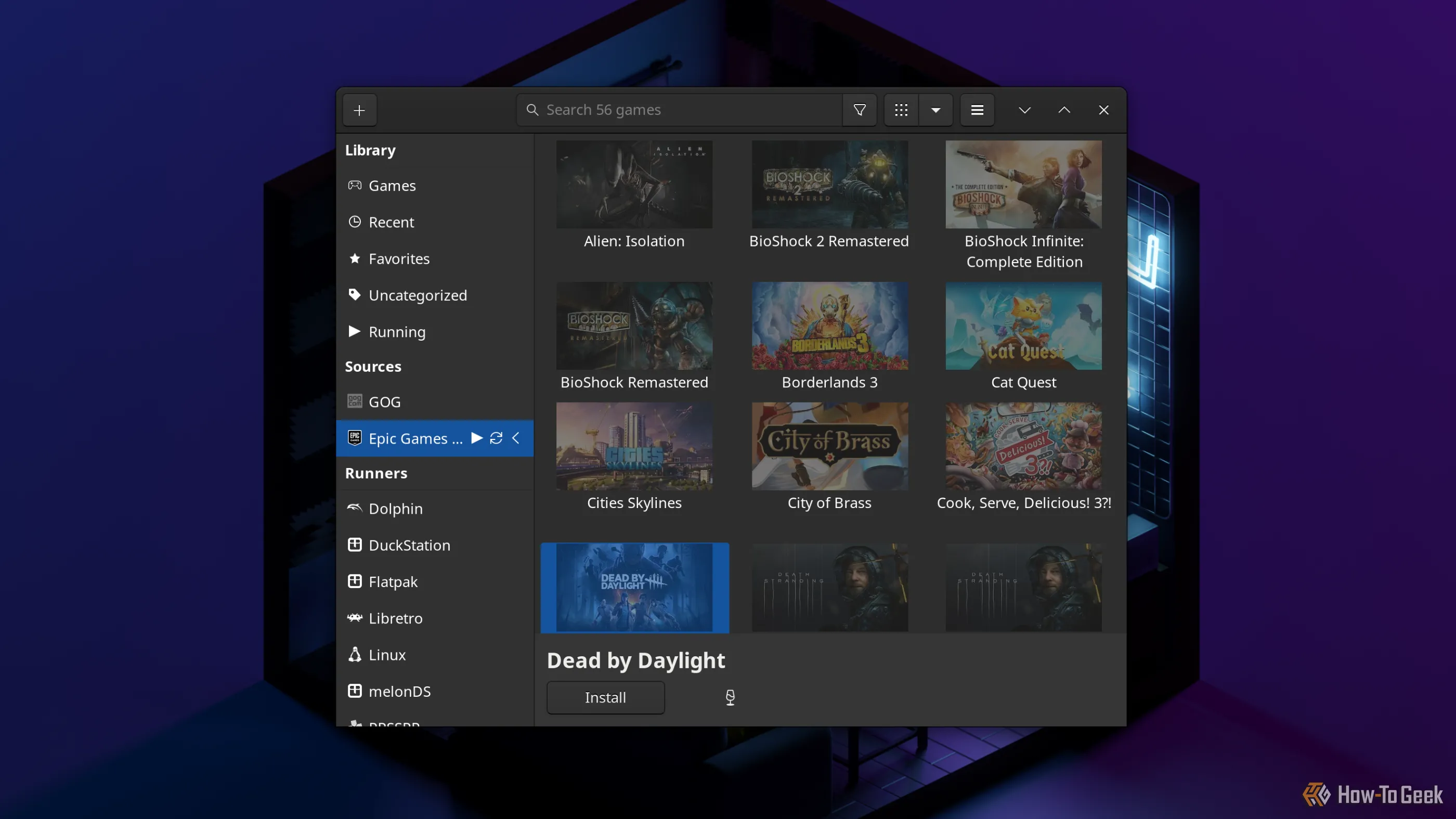 Giao diện Lutris quản lý và cài đặt game từ Epic Games Store, mở rộng thư viện trò chơi cho console Linux.
Giao diện Lutris quản lý và cài đặt game từ Epic Games Store, mở rộng thư viện trò chơi cho console Linux.
Giao diện của Lutris đối với tôi có vẻ lỗi thời và lộn xộn hơn so với Heroic, nhưng tôi vẫn có thể cài đặt và chạy Dead By Daylight bằng cách làm theo các hướng dẫn của nó. Tôi đã gặp một số thông báo lỗi kỳ lạ trong quá trình, vì vậy lời khuyên của tôi là hãy cứ tiếp tục nếu bạn thấy những lỗi đó. Sau khi thêm phím tắt Steam, việc khởi chạy từ chế độ Big Picture của Steam rất đơn giản.
Thành Quả: Đắm Chìm Trong Thế Giới Game Phòng Khách
Với việc cài đặt và cấu hình đã hoàn tất, tôi đã có vô số giờ phút vui vẻ chơi nhiều game từ thư viện Steam của mình trong không gian thoải mái của phòng khách, mà không cần một chiếc console cồng kềnh hay một thùng PC khổng lồ. Mặc dù Bazzite không phải là một sản phẩm chính thức của Valve, nhưng nó đã làm rất tốt việc tái tạo cảm giác của SteamOS.
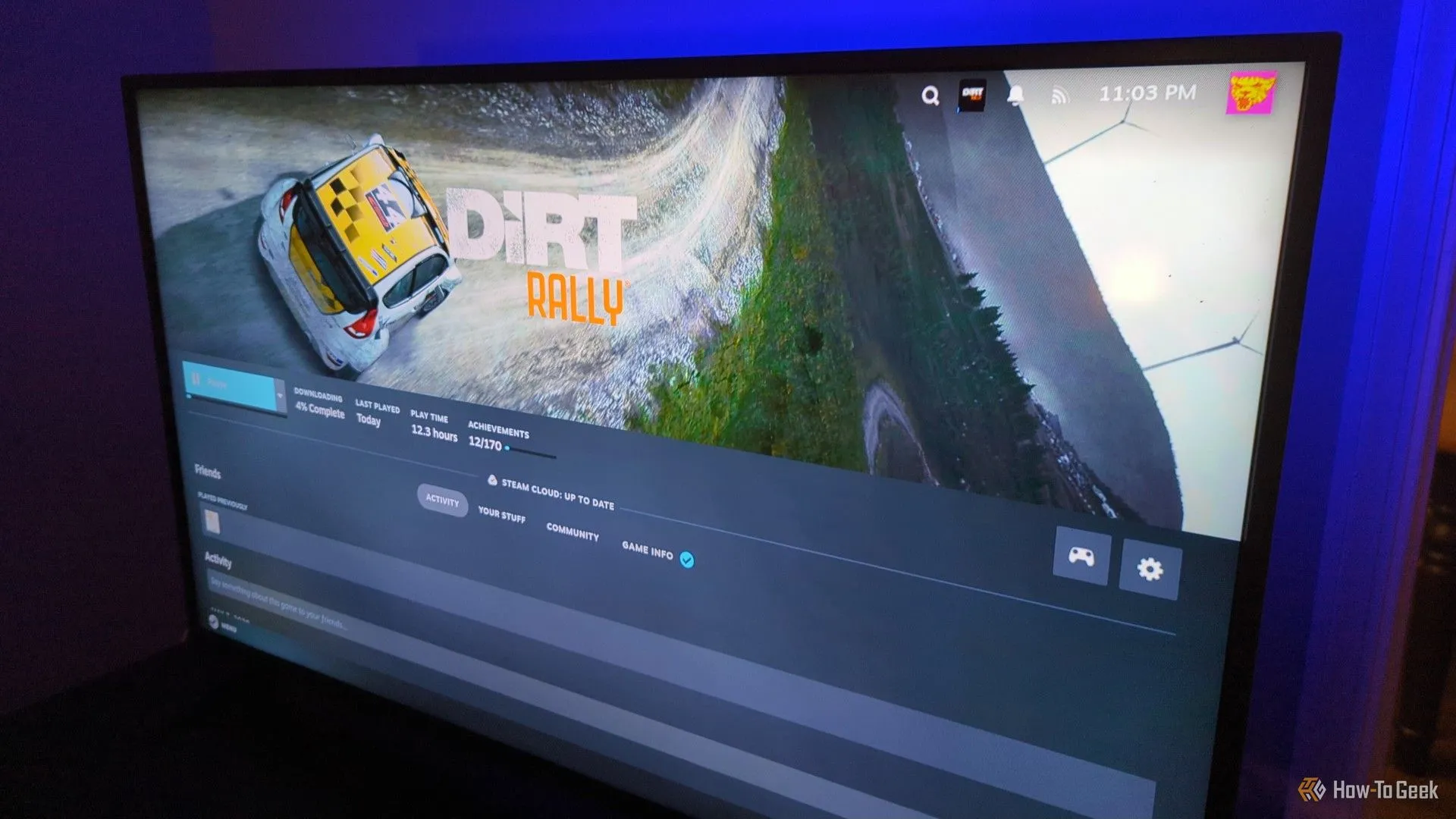 Giao diện Steam Big Picture trên màn hình TV, thể hiện quá trình cài đặt game Dirt Rally trên console mini PC Linux.
Giao diện Steam Big Picture trên màn hình TV, thể hiện quá trình cài đặt game Dirt Rally trên console mini PC Linux.
Những Hạn Chế Còn Tồn Tại Và Giải Pháp Tiềm Năng
Console Steam mini PC của tôi chưa phải là một thiết lập hoàn hảo, ít nhất là cho đến bây giờ. Tôi vẫn gặp phải một số vấn đề mà tôi chưa giải quyết được.
Giới Hạn Hiệu Năng Từ Card Đồ Họa Tích Hợp
Vấn đề đầu tiên và rõ ràng nhất là các mini PC thường quá nhỏ để chứa một card đồ họa chuyên dụng, và chiếc mà tôi mua cũng không ngoại lệ. Chip đồ họa tích hợp của Intel đã xử lý tốt các game đồ họa 3D cũ và cường độ thấp, nhưng tôi sẽ không thể chơi các game AAA trong thời gian tới.
Để khắc phục điều đó, tôi có một vài lựa chọn. Đầu tiên, tôi có thể mua một eGPU (card đồ họa ngoài). Nó sẽ tốn khá nhiều tiền, nhưng chắc chắn tôi sẽ tận dụng nó, vì có một số lượng đáng ngạc nhiên các thiết bị mà bạn có thể cắm eGPU vào.
 Hộp đựng eGPU TREBLEET Thunderbolt 3, giải pháp nâng cấp đồ họa cho mini PC để chơi game AAA.
Hộp đựng eGPU TREBLEET Thunderbolt 3, giải pháp nâng cấp đồ họa cho mini PC để chơi game AAA.
Một lựa chọn rẻ hơn nhiều là truyền phát game từ máy tính để bàn của tôi (có card đồ họa chuyên dụng) sang mini PC. Steam Remote Play cho phép điều đó, mặc dù trong quá khứ tôi đã gặp vấn đề với việc kết nối không dây bị gián đoạn trong Remote Play. Tôi sẽ thử cấu hình đó như một giải pháp bản địa trước, nhưng nếu không, tôi sẽ tìm kiếm một giải pháp của bên thứ ba như Moonlight game streaming.
Thiếu Hỗ Trợ HDMI-CEC
Phần khó chịu nhất của thiết lập là việc nó không bao gồm hỗ trợ HDMI-CEC. Tính năng này sẽ cho phép mini PC ra lệnh cho TV của tôi bật lên khi nó thức dậy, hoặc tắt đi khi nó chuyển sang chế độ ngủ. Bằng cách đó, tôi sẽ ít phải cầm nhiều điều khiển từ xa hơn.
Thật không may, tính năng đó đòi hỏi phần cứng mà hầu hết các PC không được tích hợp sẵn. Tuy nhiên, tôi đã tìm hiểu và biết rằng có những bộ điều hợp hiếm hoi có thể kích hoạt HDMI-CEC cho bất kỳ thiết bị nào được cắm vào, như bộ điều hợp USB-C sang HDMI của Club 3D. Tôi có thể quyết định săn lùng một cái chỉ riêng cho chiếc console Steam này.
Tay Cầm Không Hoạt Động Với Một Số Ứng Dụng Giải Trí Khác
Tôi khá thất vọng khi một vài ứng dụng, cụ thể là PlasmaTube và Jellyfin, đã không hoạt động trơn tru với cả hai tay cầm chơi game của tôi ngay từ đầu. PlasmaTube dường như thiếu hoàn toàn hỗ trợ tay cầm, và mặc dù Jellyfin có hỗ trợ, ngay cả khi khởi chạy qua Steam cũng không cho phép nó hoạt động. Tôi đã có thể ánh xạ Steam Controller sang điều khiển bàn phím và chuột, nhưng điều đó cảm thấy lỉnh kỉnh hơn nhiều so với một tay cầm chơi game thông thường.
Điều này thật đáng thất vọng vì tôi đã hy vọng console mini PC cũng có thể hoạt động như một sự thay thế trực tiếp cho Chromecast streaming stick của tôi. Tôi sẽ nghiên cứu thêm để tìm hiểu xem có cấu hình nào tôi có thể thực hiện để giúp việc sử dụng cho mục đích truyền phát trở nên dễ dàng hơn không.
Tôi rất mong được chơi và thử nghiệm nhiều hơn với chiếc console “Steambox” của mình để biến trải nghiệm chơi game trở nên thú vị và liền mạch hơn. Tuy nhiên, có rất nhiều lý do để sở hữu một chiếc mini PC, không chỉ riêng việc chơi game phòng khách. Với sự đa năng và khả năng tùy biến cao, mini PC chắc chắn sẽ là một bổ sung đáng giá cho hệ thống giải trí và làm việc của bạn. Hãy khám phá tiềm năng của nó và biến những ý tưởng công nghệ thành hiện thực!


